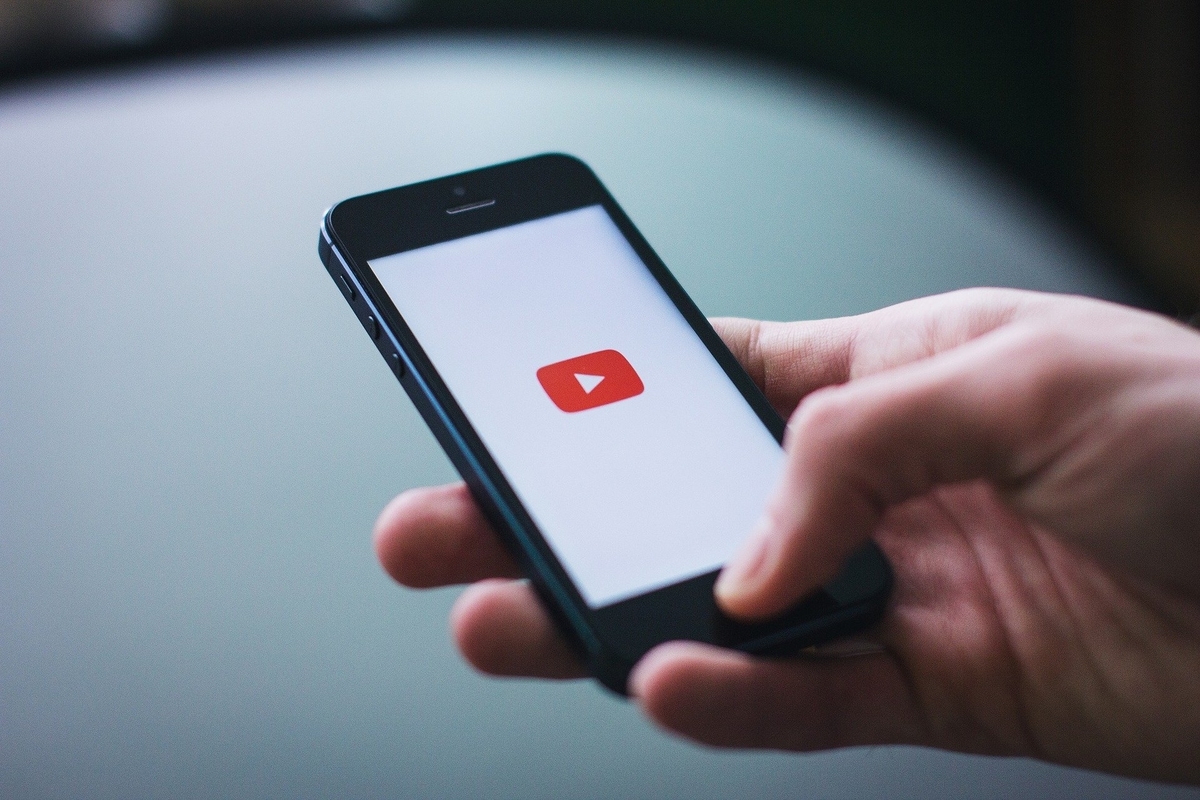
はじめに
Twitter等で僕のことを知ってる人はご存知の人も多いのですが、実は今年の4月から小3の娘とYouTubeのチャンネルをやってます。
本当ならチャンネル名とかをここで公開して宣伝したいところなんですが、いろんな考えから完全に名前とか顔とかも含めて僕とのつながりも一切出さない感じでやってます。 動画のジャンルとしてはゲーム実況が中心です。たまに娘自体の日常的な内容もあげてます。
さて、演者としては娘がメインでやってるわけですが実際のところ動画の撮影や編集とかは僕がやってるんですね。そしてゲーム実況、かつVTubeってことで全くそっち方面の知見がなかったのですがなんとか固まってきたので同じような人の参考になるかもということで公開しておきます。きっと今後もアップデートされていくとは思うんですがまずは今時点の環境ということで。
メイン動画
メイン動画の場合は2パターンあります。ゲーム実況を撮る場合とリアルなものを撮る場合です。リアルなものってのは例えばポケカの開封動画とかそういうやつですね。
ゲーム実況の撮影環境
ゲーム実況の場合は当然のことながらプレイ中の映像を何らかの方法で撮影して取り込む必要があります。また、顔出しをしていないので人を撮る必要はないのですが、VTuberとしてやってるのでモデルを動かすためのモーションキャプチャ用のカメラが必要になります。
構成
こんな感じになっています。
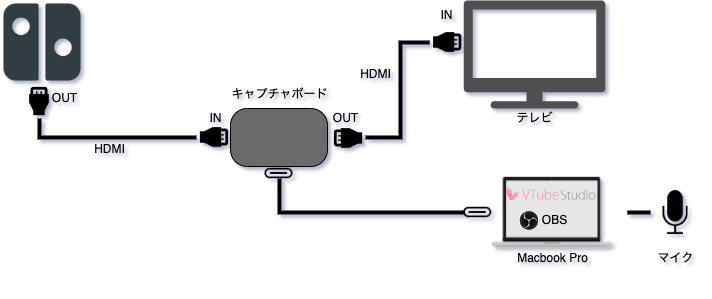
キャプチャボード: Elgato HD60 S+
まず、HDMIキャプチャとしてはTwitterで教えてもらったElgatoのものを使っています。
使っているPCがM1 Macなのでちゃんと動作するか不安だったのですが、こちらでちゃんと動作しています。ここにSwitchのドックからHDMIで出してHD60のINにつないでいます。
そして、HD60のアウトからテレビに出しています。そうすることでSwitchの映像をテレビに出しつつ画面を録画できます。
あとはHD60をMacとUSBで接続するだけです。ちょっと面倒なのは動画撮影をしていないときに普通にSwitchをテレビに映して遊びたいときに、つなぎ直しをするか、HD60に電源供給するかしないとダメなことですね。
マイク: Blue Yeti Nano
次に音声ですが、Yeti Nanoを使っています。
これは家にある指向性マイクがこれだけだったからという理由で使ってるのですが、二人でやるときとかに少し音が遠くなるときがあるので近いうちになんとかしたいと思っています。
ただし、単品で見ると音はとてもいいと思います。
あと、実際にはKrispというソフトウェアノイズキャンセリングを使って収録しています。これは家で取るときにいろんな音が入ってしまうからなのと、あとから編集でそれらを取り除くのが面倒だからです。弊害として最初の挨拶とかの音の立ち上がりがやや遅れるというのがあるのですが目をつぶっています。
アバター: VTube Studio
VTube用のモーションキャプチャはMacの付属のカメラを使っていまして、VTube Studioを使ってLive2Dのモデルを動かしています。
このVTube Studioを使って動かすLive2Dのモデル自体はnizimaで娘と選んで購入しました。
VTube StudioはそもそもMac版はExperimentalな感じなのと、さらに何かといろいろ動かないM1 Macで動くのかっていうのがあってドキドキしていたのですが、一応基本的には動いています。
OBS
さて、これらの入力をもとに実際に録画をしているのはOBSというソフトウェアです。これはライブ配信とかでも使われる大定番ですね。僕がこれまでやっていた勉強会のライブ配信でも使っていました。
まず、ゲームの映像はOBSで『ビデオキャプチャデバイス』としてHDS60を選択して取り込んでいます。
次に、VTuberスタイルの動画を作るためにVTube Studioの映像をOBSに取り込むところですが、これがネットによくある記事とちょっと構成が違っています。ネットにある記事はWindowsを前提にしていることが多く、ゲームキャプチャを使って設定する方法がよく解説されていますがMac版ではこれが使えません。
というわけで普通にウィンドウキャプチャを使って取り込んでいます。そしてアバターだけをOBSに映すためにVTube Studio側で背景を緑にします。ここでWindwosでは『透明化』が選択できるようなのですがMac版では無理です。そこでウィンドウキャプチャのフィルターとして『クロマキー』を使用しています。そうすることで緑色の背景が透過してアバターだけがOBSに表示され、任意の背景を設定したりゲーム画面にかぶせたりできます。
本当は参考画像のスクリーンショットとかを載せたいところなんですが、冒頭でお話したとおりこのYouTubeチャンネルと僕の関係は完全に伏せているので載せられません。なのでこのあたりで質問があったらTwitterのDMでどうぞ。
ここまでやったらあとはOBSの録画ボタンを押すだけです。
ちなみにこれらを1台のMacでやっているのですが使っているのはMacBook Pro (14-inch, 2021)でCPUはM1 Maxのメモリ64GBモデルです。
リアル動画の撮影環境
こっちは普通の動画撮影と同じ感じですね。一応紹介しておくと、
Sony α6400
コスパ抜群のソニー製ミラーレスですね。ほとんどこれ一本で撮ってます。
Sony SEL20F18G
これもコスパがいいソニーレンズです。いわゆる明るい単焦点。広角が好みなのでこれを使うことが多いですがポケカの動画とかだと逆に余計なものが映り込みすぎるので最近はあまり使っていないです。なお焦点距離が20mmのレンズですが、α6400はAPS-Cなので実際には1.5倍くらいになります。
Sigma 56mm F1.4 DC DN
こちらもコスパのいいSigmaのレンズですね。こちらも明るい単焦点なんですが56mmと望遠気味な上にAPS-Cのα6400と組み合わせると結構寄った感じの画角になります。またF値が先のSEL20F18Gよりも小さい1.4となっているのでより明るいです。屋内での撮影に向いていると思います。しかも安い。
K&F Concept SA254T
これは三脚です。三脚なんですがいろんな使い方ができる上にコンパクトに収納できる三脚です。YouTubeの撮影でこの三脚を使う最大のポイントは俯瞰撮影ができるということです。ポケカの開封動画とかはこれで撮っています。手元を上から見下ろす感じで撮影するあれですね。
俯瞰動画をするための機材はいろいろあるんですが、K&F Conceptのこれ一つあれば俯瞰動画にも対応できた上で最大で全高238cmまでいけるので娘の運動会の撮影にも使えます。しかも一脚にも出来たり、逆マウントもできたりといろいろできるのでYouTube以外でも使い道が多いです。そして安い。
動画編集
動画の編集はAdobeのPremiere Proを使っています。利用経験があったとかではないんですが、AdobeのCCを契約していてそれに含まれているからってだけの理由です。
一番大変なテロップ入れについてはVrewとか使う人も多いかと思いますが僕はPremiere Proの機能である『自動文字起こし』を使っています。AI()が自動で文字起こしをしてくれるっていうあれです。Vrewよりも使い勝手がいいように感じたのでこちらを使っています。
ただ、確かにまるっとやってくれるのはいいんですが、それでも細かい修正とかテロップごとにスタイルを適用したりってところがまだいい感じでフロー化できていなくて四苦八苦するのでテロップなしで出してしまうこともしばしばあります。
音楽とかは自分のライブ配信やPodcastでもお世話になってるArtlistを使っています。
ショート動画
ショート動画も結構公開しています。メインのゲーム実況とは別の日常的なやつとかちょっとしたネタ的な動画です。あとは宣伝目的の本編を切り取ったものですね。
こっちはゲーム実況とかするわけでもないので難しいことはしていません。
撮影機材
動画を撮る場合は手持ちのiPhone 11 Proで撮ってます。ちょっと古めなんですがまあ十分かと。どちらかというと機動力重視で撮ってすぐに編集してそのまま出すって感じでやってます。
ショート動画ってアプリからしか投稿できないと思うので、普通のカメラとかで撮っちゃうとデータの移動とかが大げさになって面倒なのでこうしてます。
あと、ショート動画は実際には画像をつなぎ合わせて動画を作ることも多いです。
動画編集
https://www.capcut.net/?language=ja
ショート動画の編集はCapCutを使ってやってます。これはiPhoneアプリですね。以前はAdobeのPremiere Rushというアプリを使ってやってたのですが目隠し用のスタンプを自動で追従させるのがCapCutのほうが楽なので今は全部CapCutで作ってます。文字入れとかの使い勝手もCapCutのほうが楽だと思います。
前述のとおりiPhoneで撮ってそのままCapCutで編集して、文字入れなんかをしつつ書き出してYouTubeのアプリからアップという感じでやっています。すべてiPhoneで完結させる感じですね。
メイン動画の宣伝目的で切り取る場合もメイン動画の元データをDropboxに保存してるのでそこから読み込んで、CapCutで編集してという感じで同じ流れです。各種画像から動画を作る場合も同様です。
まとめ
というわけで意外と簡単にできるということがわかったと思います。そして一番大変なのは今回取り上げた環境周りではなく編集です。単純に時間もかかるし、センスも必要なので両方ない自分にとってはまさに地獄。
あとは撮れるときにストックをいっぱい撮っておくことが重要ということを理解しました。
収益化とかはまだまだ遠いですが楽しんでやっていきます。





